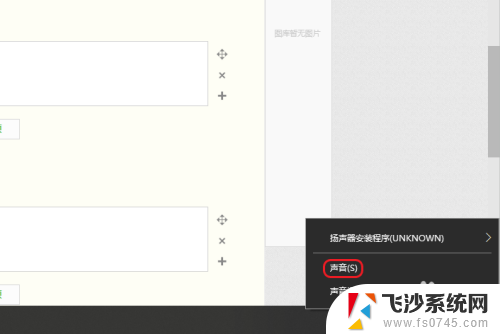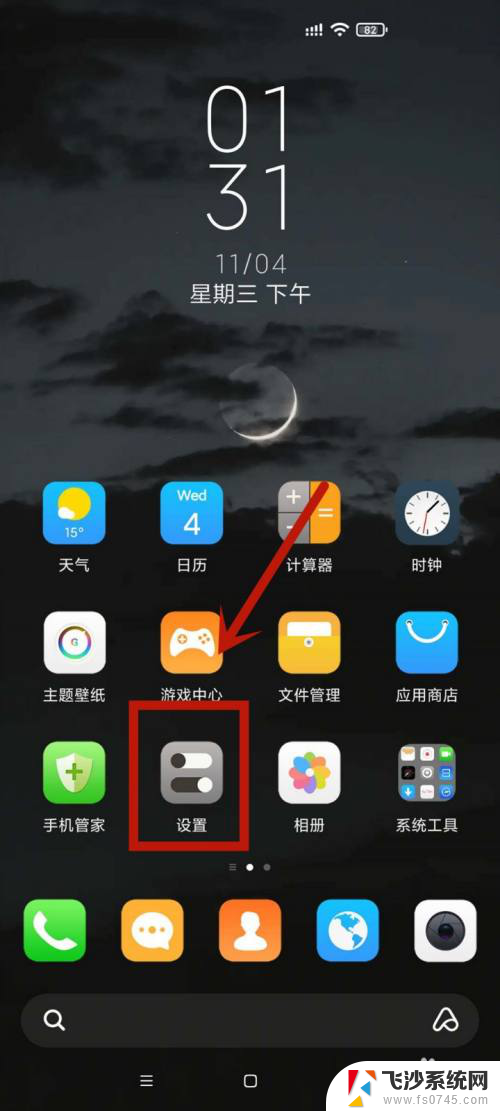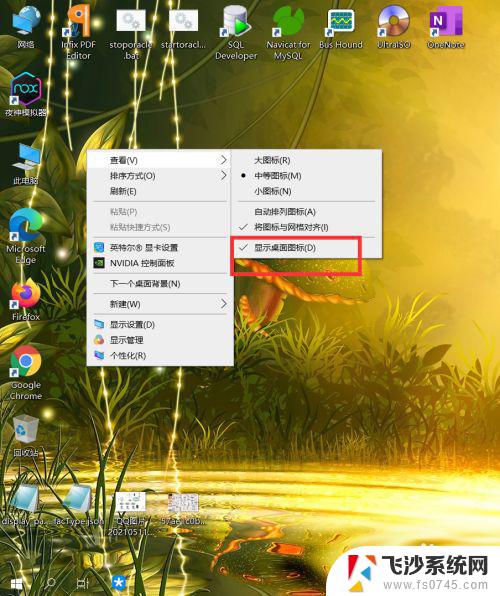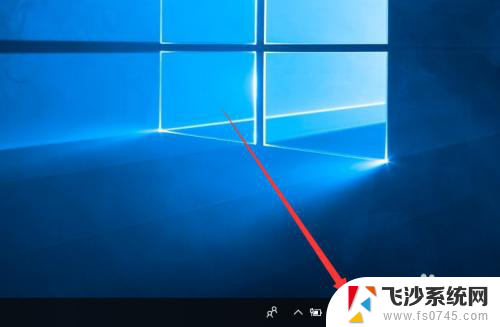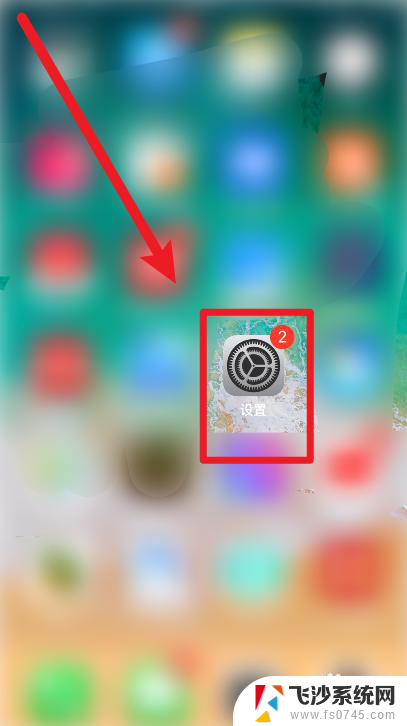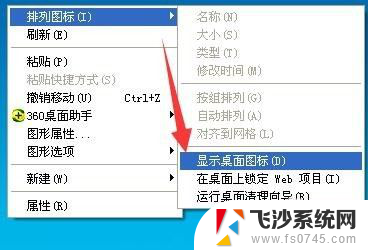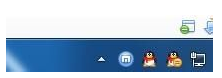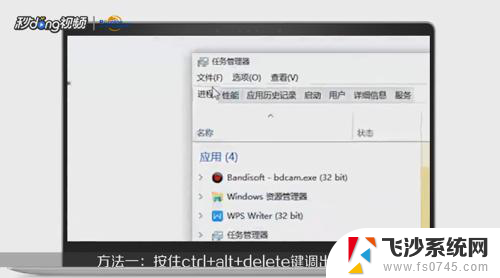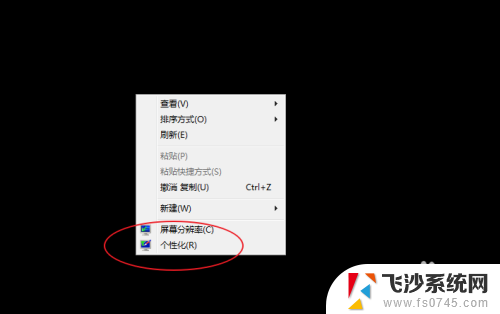电脑不显示喇叭图标 Windows音量图标不显示怎么解决
当我们使用电脑时,有时会遇到一些突发的问题,比如突然发现电脑上的喇叭图标消失了,或者Windows音量图标不显示,这种情况可能会让我们感到困惑和不安。但不用担心,这种问题通常是可以通过一些简单的方法来解决的。接下来我们将介绍一些可能的解决方案,帮助您重新找回喇叭图标和音量图标。
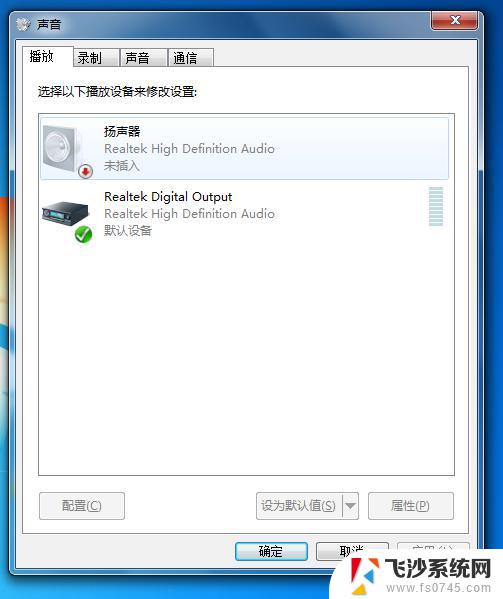
开机后音量图标不显示怎么办
1、在控制面板中,有一项设置是将声音图标放入任务栏中的,如果设置被修改,那么在任务栏上就不会显示声音图标小喇叭。设置方法如下,首先依次通过开始-设置-控制面板或者我的电脑左侧进入控制面板,双击打开声音和音频设备。
2、打开声音和音频设备后,将音量下的“将音量图标放入任务栏”前勾选。然后应用确定就好了,这是第一步,如果还没出现声音图标小喇叭,就可以接下去操作第二个步骤。
3、如果还是没有出来,那么另外一个原因是声音图标小喇叭被隐藏了,恢复方法很简单。点击右键查看电脑最下面的任务栏的属性。
4、在任务栏属性窗口中,点击隐藏自定义图标后面的自定义按钮。
5、然后在自定义通知窗口中,选择音量的显示行为为总是显示,最后确定后电脑声音图标小喇叭就会出来了。
win10音量图标不显示怎么办
1、我们在Win10系统任务栏的空白处点击右键,然后选择“属性”
2、在“任务栏和开始菜单”属性窗口中我们单击“自定义”按钮
3、我们点击“通知区域图标”窗口下面的“启用或关闭系统图标”
4、在“系统图标”窗口里可以看到“音量”被关闭了。原来是我们的误操作导致图标消失了
5、我们只要将“音量”选择为“启用”,然后点击“确定”。
6、设置好,在Win10系统右下角就可以看到“声音”图标出现了。这样我们就可以选择调节我们的音量了,这样设置就成功了。
开机后如果无发现音量的图标千万不要着急,只要按照上述的办法,基本上都是可以找出来的,如果仍无法调试出,就需要找电脑的售后进行咨询和维修了。除此之外,大家还可能遇到许多类似的小问题。那么就可以用已经学到的办法尝试着进行操作,实在无法搞定再找售后,这样不但自己增长了很多电脑知识,掌握了一些电脑技巧,还能省去很多不必要的麻烦。
以上就是电脑不显示喇叭图标的全部内容,碰到同样情况的朋友们赶紧参照小编的方法来处理吧,希望能够对大家有所帮助。